Mac OS (Studierende)
Anleitung MacOS X
Installation
- Laden Sie sich den Ivanti VPN Client in unserem Downloadbereich herunter.
- Starten Sie die Installation des Clients und folgen Sie den Anweisungen des Installationsprogramms.
(Wenn dabei eine Nachricht erscheint, dass die Installation blockiert wurde, können Sie dazu unserer Anleitung hier folgen.)
Konfiguration
Nach der Installation von Pulse Secure wird das Programm gestartet.
Unten links im Fenster wird über das +-Symbol das Dialogfenster zum Einrichten einer neuen Verbindung gestartet.
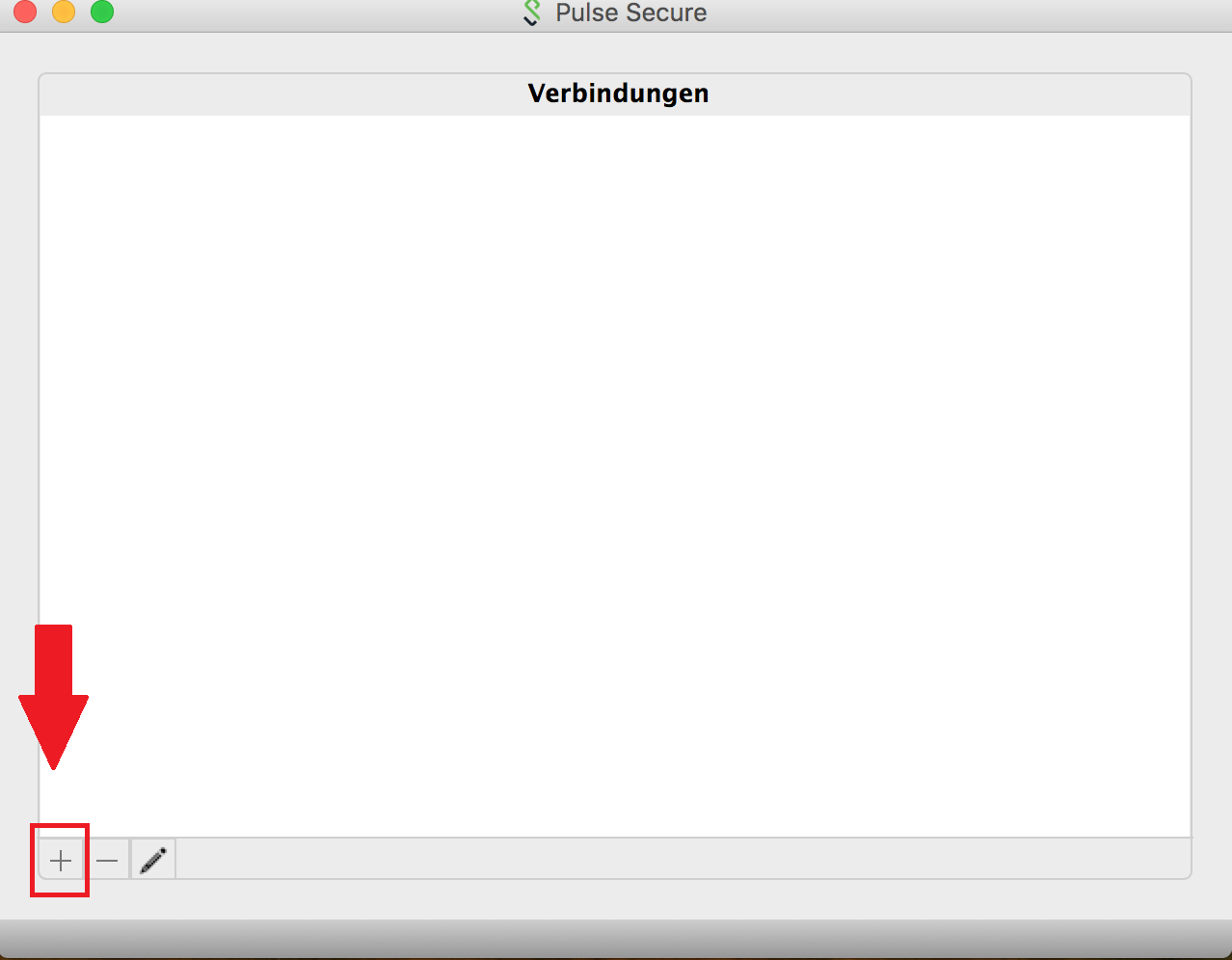
Im Dialogfenster "Verbindung hinzufügen" tragen Sie folgende Parameter ein:
- Typ: Policy Secure (UAC) oder Connect Secure (VPN)
- Name: TU Dortmund Studierende
- Server-URL: stud2.vpn.tu-dortmund.de
Über die Schaltfläche "Hinzufügen" wird die Verbindung eingerichtet.
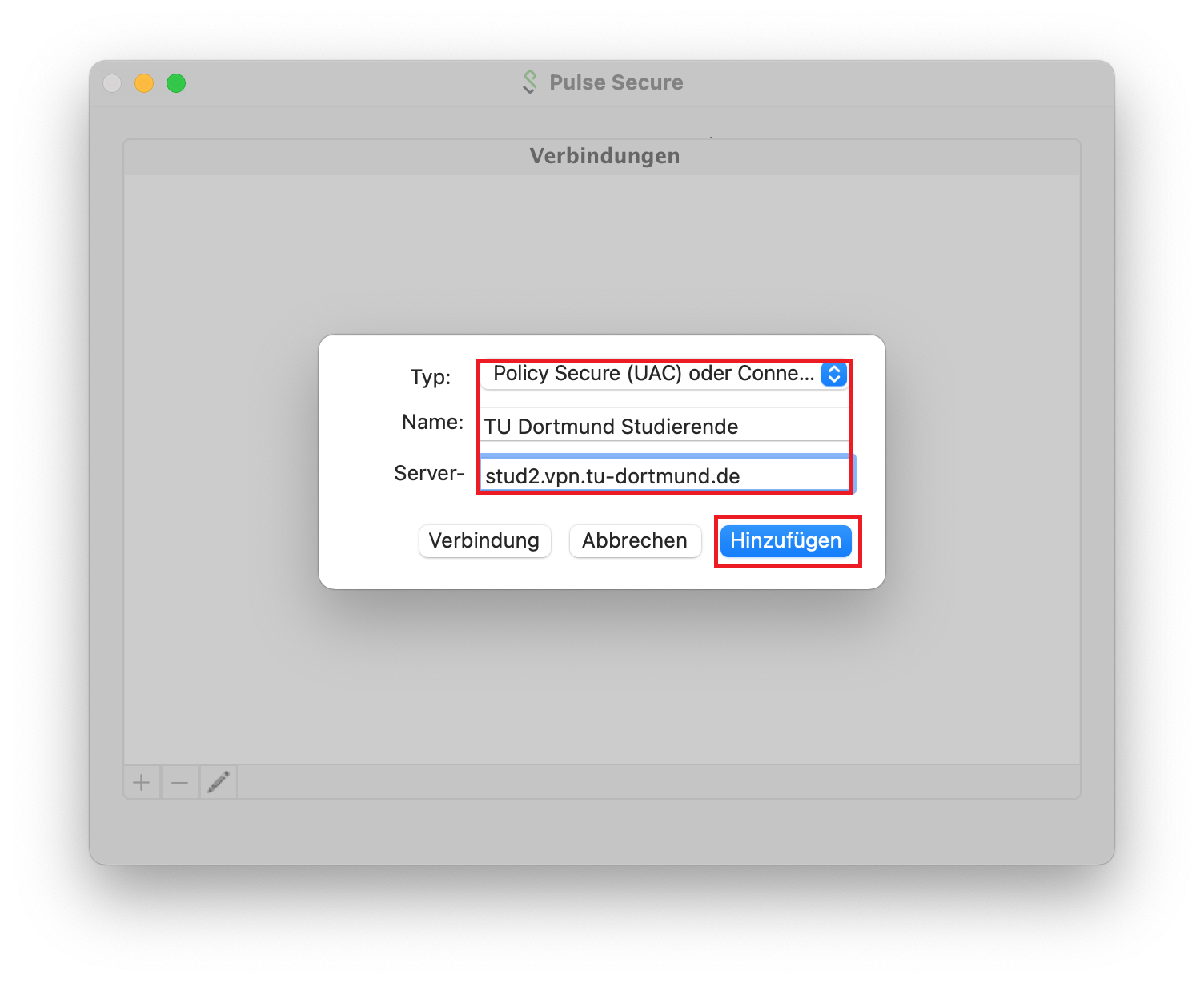
Drücken Sie "Verbindung herstellen" um eine Verbindung aufzubauen.
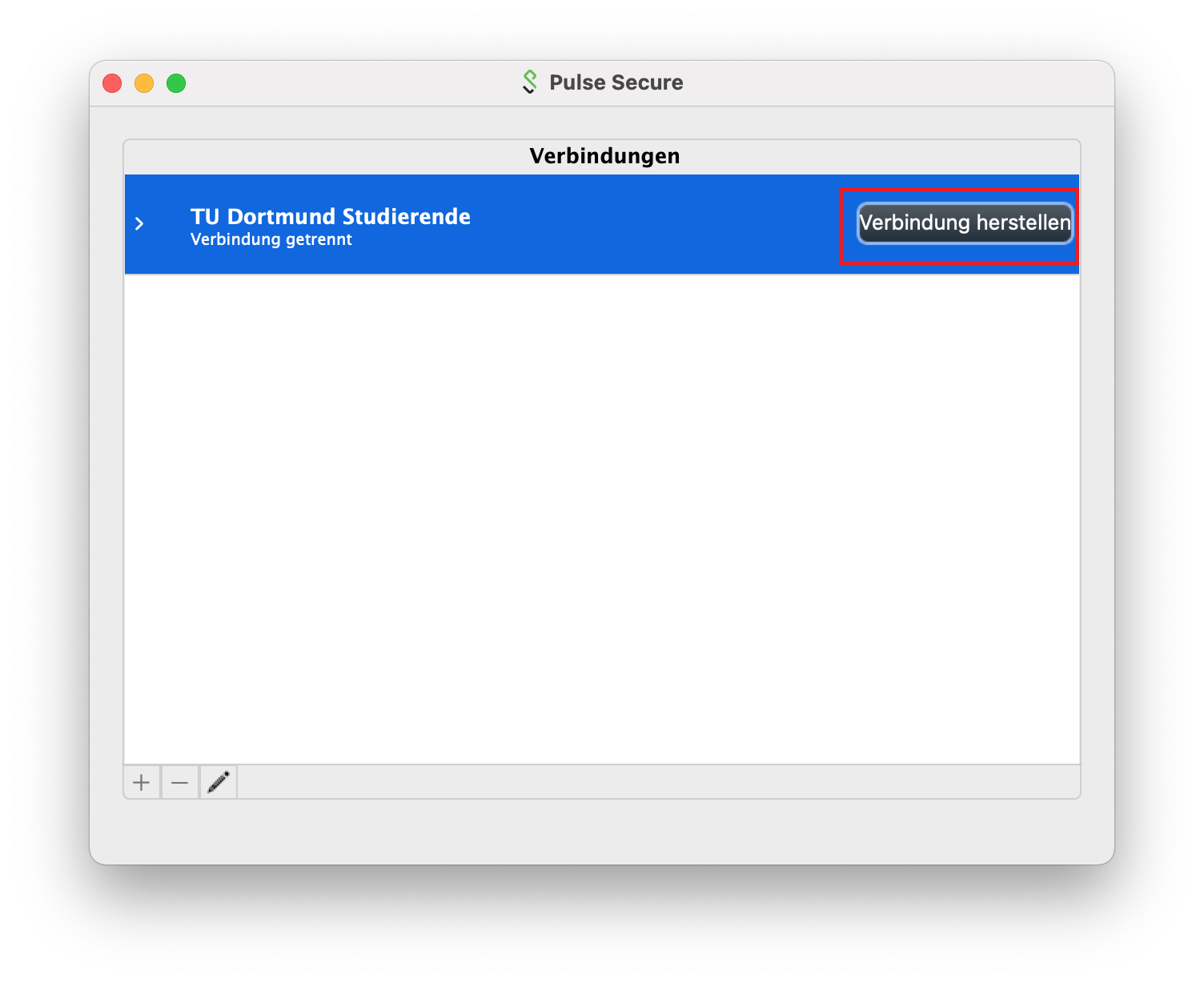
Geben Sie danach Ihre Zugangsdaten ein und klicken Sie anschließend auf " Verbinden".

